新しい生活様式に対応しよう
私用のMacでテレワークを安全に行うための10のポイント
テレワーク勤務時は、オフィス勤務時に比べて情報漏えいやマルウェア感染などのリスクが高まります。テレワーク勤務者は、一定のセキュリティ知識を身につけた上で適切な対策を行わなくてはなりません。私用のMacでテレワークを安全に行うポイントを紹介します。
ちょっとした気の緩みが勤務先を危険にさらす
テレワークの導入で就労場所を問わない働き方が普及しています。もともと働き方改革の一環として進められてきたテレワークは、新型コロナウイルス感染症の影響で一気に浸透しました。
一方、セキュリティが強固なオフィスから離れ、外で就労することになるため情報漏えいやマルウェア(ウイルスなど不正プログラムの総称)感染などのリスクは高まります。テレワークを安全に行うためには勤務先が定めるガイドラインやポリシーにもとづいて行動しなければなりません。私用のMacでテレワークを行っている方に必要なセキュリティ知識と対策を紹介します。
私用端末の利用が勤務先で許可されていることが前提
Macに限らずテレワークで私用端末を使う場合は、勤務先にそれを許可されていることが大前提となります。私用端末は一般に、組織から貸与されている端末に比べて管理が行き届きにくく、セキュリティも弱いため、情報漏えいやデータ消失、マルウェア感染などのリスクが高いと言えます。もし、私用端末の無断利用によりこうしたトラブルが生じた場合、自身の責任を問われます。また、私用端末の利用が許可されていても、用途や職種、取り扱える情報などに制限が設けられている場合もあります。
私用のMacを使うテレワーク勤務者向けセキュリティチェックリスト
世間では「Macにセキュリティソフトはいらない」というイメージが依然として残っています。しかし、MacもWindowsパソコンと同様、セキュリティソフトによる保護が必要です。実際、Macを狙うマルウェアの脅威は続いています。ネット利用者から金銭や情報をだまし取るネット詐欺も一向に衰える気配を見せません。私用のMacをテレワークで安全に利用するためにはどうすればよいでしょうか。
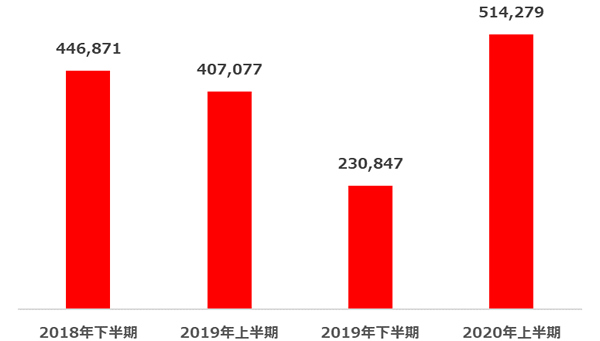
図:Macでのマルウェア検知台数推移 全世界、2020年8月 トレンドマイクロ調べ
1.第三者による端末の操作を防ぐ
テレワークに使用するMacに、プライベートアカウントとは別に仕事用アカウントも用意しましょう。その際は、「アルファベットの大文字、小文字、数字、記号をランダムに組み合わせた8文字以上のパスワードを設定すること」「自動ログインを無効にすること」が重要です。また、スクリーンロックも必ず有効にしてください。一定時間操作しないでいるとパソコン画面が自動でロックされ、スリープ復帰時にパスワード入力を求められるようになります。これをセットしておけば、目を離した隙などに第三者に不正操作されることを防げます。自動でスリープ状態になるまでの時間もできるだけ短くしておきましょう。
2.OSやソフトを最新バージョンに保ち、セキュリティソフトも最新の状態で利用する
macOSだけでなく、SafariやMicrosoft Officeなどの主要ソフトの脆弱性(セキュリティ上の欠陥)を悪用するサイバー攻撃への備えも必要です。macOSでは過去、端末を不正操作されたり、端末内の情報を漏えいさせたりする脆弱性が見つかりました。開発元からOSやソフトの更新通知が届いた場合、できるだけ早く適用してください。
Windowsパソコンと同様、Macでもセキュリティソフトを利用し、マルウェア感染やネット詐欺などの被害に遭うリスクを減らしましょう。セキュリティソフトを正しく更新しながら利用することで最新の脅威にも対処できます。昨今はネット詐欺の手口がますます巧妙化し、フィッシングサイトなどの不正サイトも見た目だけで真偽を判断することが難しくなっています。セキュリティソフトを利用して不正サイトにアクセスしてしまうリスクを下げておきましょう。
3.macOSに搭載されるセキュリティ機能を利用する(Gatekeeper、ファイアウォール、FileVault)
4.業務メールの内容を注意深く確認する
メールの差出人が実在する企業や組織、よく知った取引先担当者であっても、本文中のURLリンクや添付ファイルを不用意に開かないでください。それはあなたを不正サイトへ誘導したり、マルウェアに感染させたりするためにサイバー犯罪者が送りつけたものかもしれません。また、「経営幹部による送金指示」「取引先による振込先変更依頼」「上司によるメールアカウント情報の確認指示」といった内容のメールにも注意してください。企業や組織に多額の金銭被害をもたらしているビジネスメール詐欺(BEC:Business E-mail Compromise)が疑われます。メールの内容や言葉遣いなどに違和感を覚えた場合、メールに記載されている電話番号ではなく、いつも使用している電話番号に連絡するか業務用のチャットツールを使うなど、メール以外の手段で事実確認をしましょう。
5.勤務先に許可されたネットサービスやアプリを利用する
勤務先に許可されていないWebメールやクラウドストレージなどを無断で利用し、取引先とファイルをやり取りしたり、業務データを社外に持ち出したりしてはいけません。サービス事業者での人為的ミスやサイバー攻撃、利用者へのフィッシング詐欺などがきっかけで、IDとパスワードのみならずクラウド上の業務データも流出してしまう可能性があります。また、利用者の公開設定ミスや誤送信により、本来共有すべきではない相手に情報が渡ってしまう危険性もあります。業務データの流出や消失によって勤務先に被害をもたらしてしまった場合、損害賠償責任を問われかねません。
6.ホームルータを適切に保護する
一般的なホームルータの管理画面に入るためのIDとパスワードは、製造元や機種ごとに初期設定値が一律で決まっている上に、パスワードが記載されたガイドもネット上に公開されています。もし初期設定パスワードのままで利用しているホームルータに、悪意を持った第三者のアクセスを許してしまうと、管理画面に入られ、設定を書き換えられてしまうかもしれません。ホームルータの管理画面から、第三者に推測されにくいパスワードに変更しましょう。ルータの脆弱性対策も必須です。ルータの製造元から更新プログラムが提供された場合、速やかに適用してください。
7.通信の暗号化方式にWEPを使用しない
一般的なホームルータでは、機器との通信を暗号化する機能が標準で有効になっています。現在、利用されているWi-Fiの暗号化方式は大きく「WEP」「WPA」「WPA2」「WPA3」の4つありますが、最も簡易なWEPを使用してはいけません。WEPは短時間での暗号の解読方法が見つかっているためです。WPA2またはWPA3を使用して通信内容を保護しましょう。加えて、適切な文字数以上の複雑なパスワードによる認証を必ず設定してください。
8.テレワーク用のネットワークを切り離す
家庭内のさまざまな端末やIoT機器がつながるホームネットワークにテレワーク用のMacを接続するのはセキュリティの観点で望ましくありません。もし、他の機器がマルウェアに感染した場合、その影響がMacにも及んでしまうためです。可能であればネットワーク分離機能を備えているホームルータを用意し、ホームネットワークと切り離されたテレワーク用の無線ネットワークや、有線のネットワークを利用しましょう。
9.ホームネットワークを保護できるセキュリティ製品を利用する
ホームルータとそれにつながる機器を含むホームネットワーク全体を保護、管理できるセキュリティ製品を利用しましょう。たとえば、ウイルスバスター for Home Networkは、ホームネットワーク内の通信を監視し、マルウェアの侵入や不正サイトへのアクセスだけでなく、外部との不審な通信もブロックしてくれます。
10.VPNソフトを使用して社内システムにアクセスする
オフィス外からインターネット経由で社内システムにアクセスする際は、勤務先から指定された方法を用いましょう。たとえば、VPN(ブイ・ピー・エヌ:Virtual Private Network)ソフトを利用し、通信内容の盗み見や改ざんを防ぐ方法などです。
テレワーク勤務時は何か問題が起こったときにすぐに相談できる勤務先の担当者が近くにいません。いざという時に慌てないよう、勤務先のヘルプデスクを確認しておきましょう。Macやネットワークをめぐる技術的な問題に自身で対処できない場合は、Appleや利用しているネットワーク機器、インターネットプロバイダーのヘルプデスクを利用するのも1つの手です。各ヘルプデスクのサポート範囲を確認しておきましょう。たとえば、トレンドマイクロのデジタルライフサポート プレミアム付きのウイルスバスター クラウドでは、Macを含むデジタル機器の基本的な設定、操作の質問や相談を24時間365日受け付けています。私用のMacを使うテレワーク勤務者は10のポイントを押さえるとともに、問題が起こったときの対処法も確認しておきましょう。
